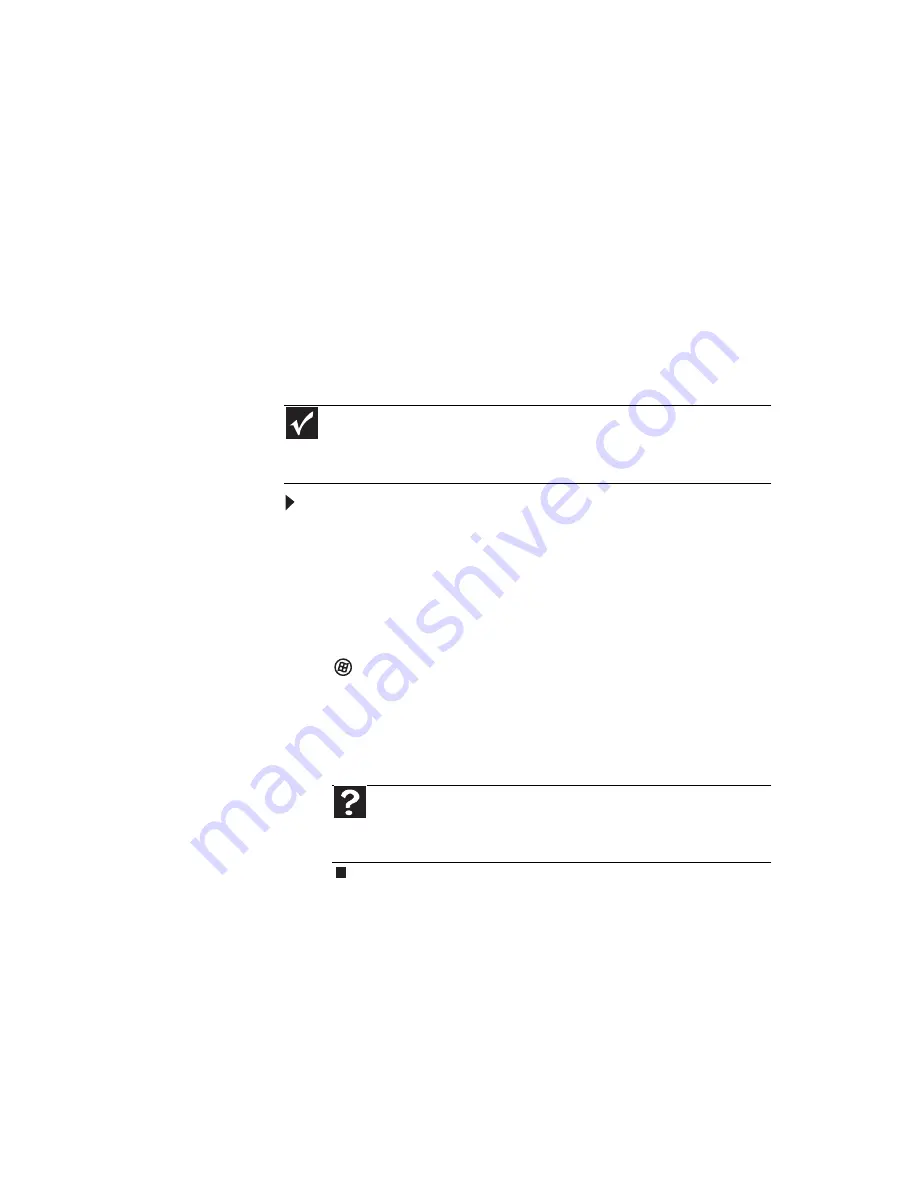
www.jp.emachines.com
69
これまで使っていたコンピュータから
データを移動
ファイルと設定の移動
これまで使っていたコンピュータに
Windows XP
または
Windows
Vista
がインストールされていた場合、
Windows
転送ツールを使っ
て、ファイル、フォルダ、ソフトウェア設定、ユーザーアカウン
ト設定
(
ディスプレイ、インターネット、電子メール設定など
)
を新
しいコンピュータに移動することができます。
Windows
転送ツールの実行中は、コンピュータで別のタスクを実
行することはできません。
これまで使っていたコンピュータからファイルと設定
を移動するには
:
1
新しいコンピュータにプログラム設定を移動する場合、
Windows
転送ツールを実行する前に、新しいコンピュータ
にそのプログラムをインストールします。
Windows
転送
ツールでは、ソフトウェア設定のみがコピーされ、ソフト
ウェア自体はインストールされません。
2
(
スタート
)
、
[
すべてのプログラム
]
、
[
アクセサリ
]
、
[
シス
テムツール
]
、
[
Windows
転送ツール
]
の順にクリックします。
[Windows
転送ツール
]
ダイアログボックスが開きます。
3
[
次へ
]
、
[
新しい転送を開始する
]
の順にクリックし、画面
の指示に従ってデータを移動します。
重要
これまで使っていたコンピュータに
Windows XP
または
Windows Vista
がイン
ストールされていない場合、書き込み可能ディスク、フラッシュドライブ、外付け
のハードディスクを使って、手動でデータを移動しなければなりません。
ヘルプ
ファイルの移動については、
[
スタート
]
、
[
ヘルプとサポート
]
の順
にクリックします。
[
ヘルプの検索
]
ボックスに「
ファイルの転送
」と入力
し、
E
NTER
キーを押します。
Summary of Contents for J3204
Page 1: ...コンピュータ リファレンスガイド ...
Page 5: ...目次 iv ...
Page 9: ...第 1 章 はじめに 4 ...
Page 10: ...第 2 章 5 各部の名称と機能 正面 背面 ...
Page 11: ...第 2 章 各部の名称と機能 6 正面 メディア マネージャ 光学ドライブ 電源ボタン 電源ランプ USB ポート 光学ドライブ オプション マイクロフォンコネクタ ヘッドフォンコネクタ ...
Page 15: ...第 2 章 各部の名称と機能 10 ...
Page 37: ...第 3 章 設定と起動 32 ...
Page 61: ...第 4 章 コンピュータのアップグレード 56 ...
Page 77: ...第 5 章 コンピュータの保守 72 ...
Page 78: ...第 6 章 73 トラブルシューティング 安全ガイドライン ファーストステップ トラブルシューティング システムのリカバリ 電話サポート ...
Page 111: ...第 6 章 トラブルシューティング 106 ...
Page 112: ...付録 A 107 法律に関する情報 安全上の重要なご注意 規制適合宣言 環境について お知らせ ...
Page 121: ...付録 A 法律に関する情報 116 ...






























